작성된 엑셀파일 새창으로 띄우기
한글 프로그램은 작성된 파일을 여러개 띄울 수 있습니다.
그런데 엑셀 프로그램은 작성되지 않는 새창을 여러개 띄울 수 있는데 이미 작성된 파일들은 하나의 창에 겹쳐서 뜹니다.
데이터를 비교해야할때 절실하게 새창으로 띄우고 싶습니다.
작성되지 않은 엑셀들은 새창으로 열수 있습니다.
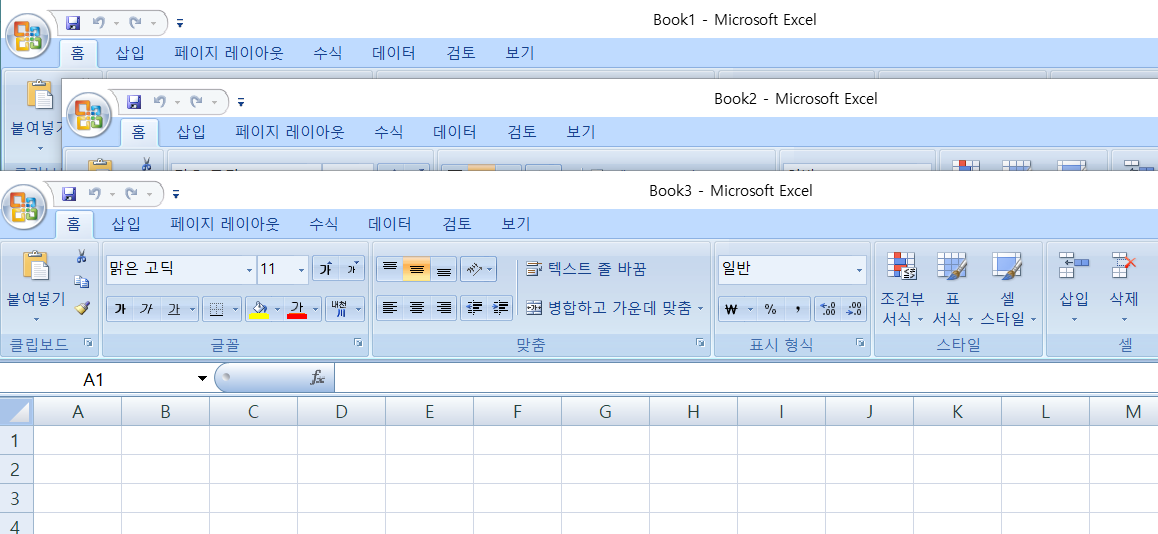
이미 작성된 엑셀 파일을 2개 이상을 실행하면 하나의 엑셀에 겹쳐서 보여집니다.
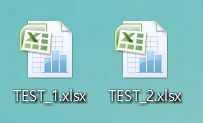
ALT + TAB키를 클릭해야만 2개가 실행된 걸 알 수 있습니다.
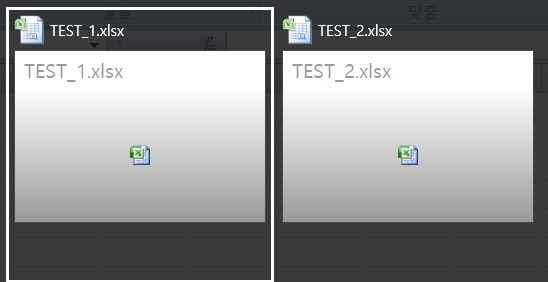
레지스트리값을 간단하게 변경해서 문제를 해결해보겠습니다.
'
1. "시작 - 실행" 또는 "Windows key + R" - REGEDIT 입력후 확인
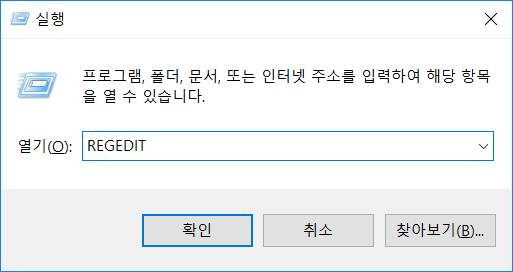
2. 컴퓨터\HKEY_CLASSES_ROOT\Excel.Sheet.12\shell\Open\command 경로를 찾습니다.
기본값을 떠블클릭또는 마우스 우측 클릭 수정(M)
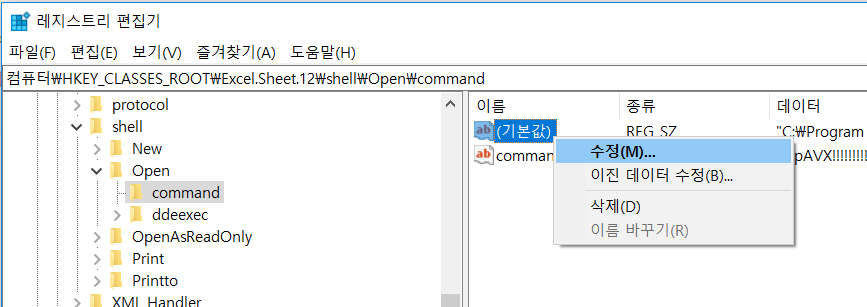
3. "C:\Program Files (x86)\Microsoft Office\Office12\EXCEL.EXE" /e 을
"C:\Program Files (x86)\Microsoft Office\Office12\EXCEL.EXE" /en "%1" 으로 수정후 확인
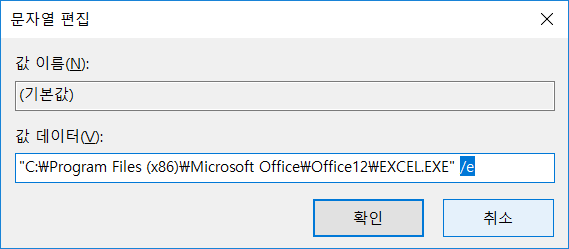
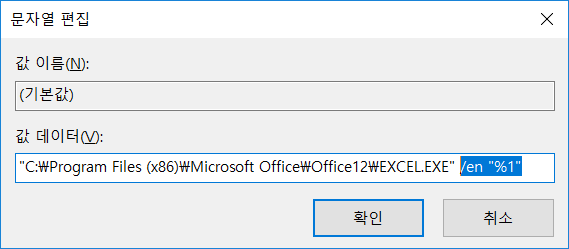
4. 기본값 밑에 command값은 삭제합니다.
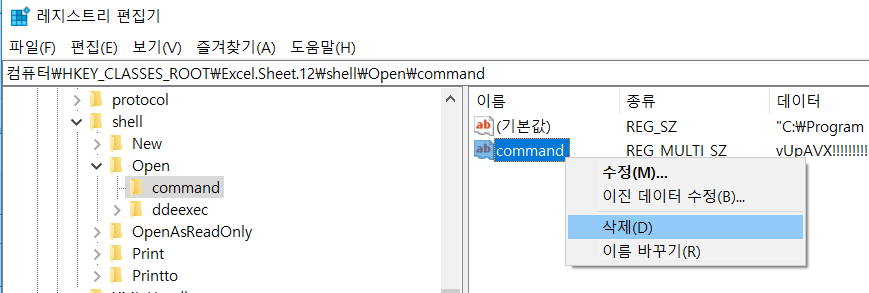
5. 왼쪽에 command키값 밑에 ddeexec키를 삭제합니다.
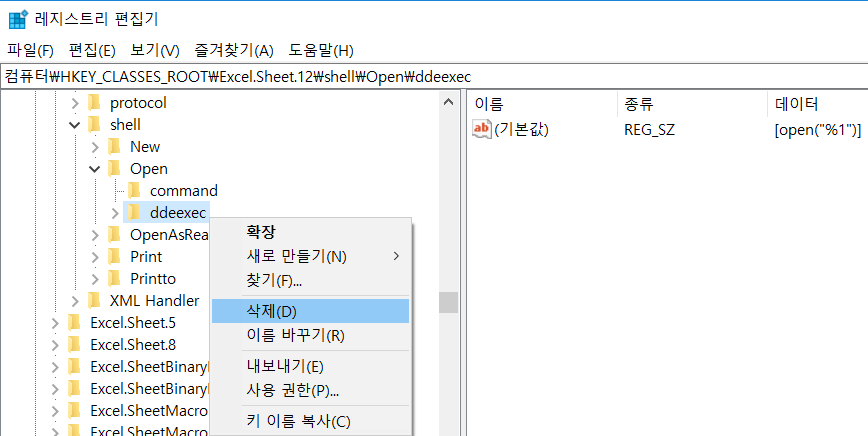
6. 이미 작성된 2개의 엑셀파일이 각각의 새창으로 열립니다.
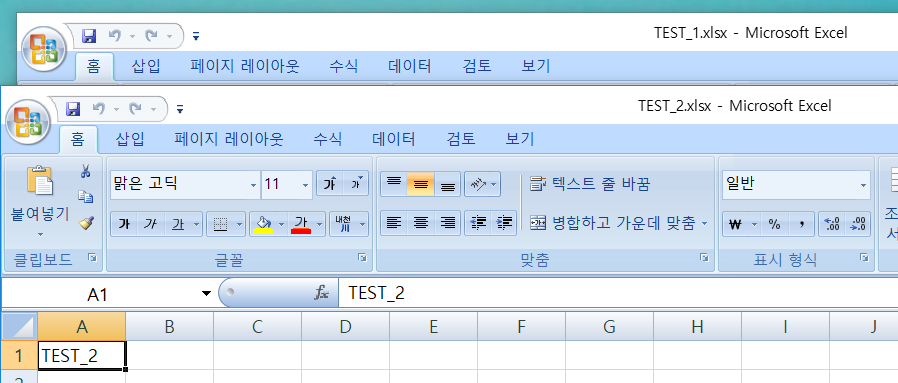

 엑셀 특정 색이 지정된 데이터 쉽게 분류하기(엑셀 필터)
엑셀 특정 색이 지정된 데이터 쉽게 분류하기(엑셀 필터)

